





|
ADManager Plus在因特网中使用时,您需要启用SSL来加强安全性和建立安全连接。按照下面的步骤在ADManager Plus中启用SSL:
使用管理员用户登录到ADManager Plus。
点击“管理”标签 ==> “连接”。
选中“启用SSL端口[https]”。
点击“保存更改”按钮后重新启动ADManager Plus。
这样就启动了SSL,ADManager Plus可以在因特网中进行安全的连接。正确的凭证将被应用于SSL。
在隔离区(DMZ)配置ADManager Plus的安全功能
如果ADManager Plus安装在DMZ(隔离区)中,在防火墙上开启动态端口的同时要开启389端口(用于连接到LDAP协议)和135端口(用于连接到RPC)。
发现所有动态端口一节说明了如何获得要在防火墙启用的动态端口。我们强烈建议您在DMZ安装中启用安全套接层(SSL)。查看前面的章节了解如何启用SSL。
打开可选的防火墙端口,提高英特网访问:
(i) 当ADManager Plus安装到本地并提供因特网访问的URL:
打开ADManager Plus运行的端口。默认端口为8080。

(ii) 当ADManager Plus安装到DMZ,在防火墙中打开以下端口:
389端口,用于连接到LDAP协议。
135端口,用来连接到RPC。
参考"发现动态端口"了解要在防火墙上开启的动态端口。用于连接APManager Plus和AD。
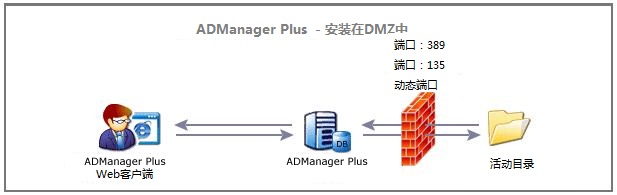
ADManager Plus使用Windows ADSI(Active Directory服务接口)与Active Directory交互,Active Directory在端口389上使用LDAP(通过TCP/IP运行的目录服务查询和修改)协议。
目前,ADManager Plus使用普通LDAP连接与Active Directory通信。我们还计划引入安全的LDAP连接。
ADManager Plus使用的其他端口是动态的。管理员需要确定这些动态端口并在防火墙中打开。按照下面的步骤进行操作:
1:在域控制器上打开命令行。
2:在命令行输入以下命名并执行:
portqry -n "<您的域控制器名称>" -e 135 -l resultPorts.txt |
如果您使用不同的RPC端口,然后在上面的命令中替换135。
3:执行了上面的命令后,在执行命令的目录下打开“resultPorts.txt”文件。
4:在这个文件中查找所有的“_tcp”(如: ncacn_ip_tcp:100.190.1.2[1142])
5:在方括号中[]中的值就是要在防火墙上打开的端口。 (如:在上面的结果中,就要打开1142端口)。
6:查询所有的端口并在防火墙中打开。



|